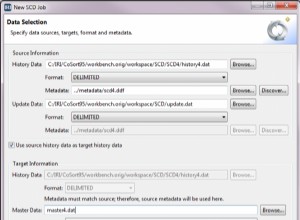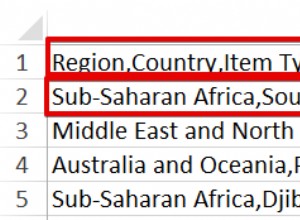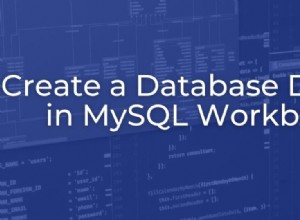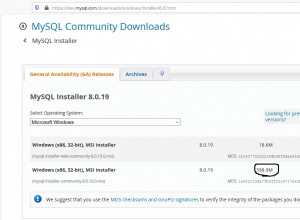El proceso de documentación de una base de datos de SQL Server es un proceso completo y continuo que debe comenzar durante las fases de diseño y desarrollo de la base de datos y continuar durante todos los ciclos de vida relacionados con la base de datos de manera que garantice tener una versión actualizada de la documentación de la base de datos que refleja la realidad en cualquier momento. Si se realiza correctamente, el archivo de documentación de la base de datos generado contendrá una lista actualizada y completa de los objetos de la base de datos y una breve descripción de estos objetos de la base de datos.
El proceso de documentación de la base de datos de SQL Server se puede realizar de varias maneras. Simplemente puede crear un diagrama de base de datos que muestre una lista de todas las tablas y columnas de la base de datos y actualice este diagrama cuando se realice algún cambio. Pero leer y mantener dicho diagrama no es un proceso fácil para grandes bases de datos con docenas de tablas de bases de datos y cada tabla contiene docenas de columnas.
A partir de SQL Server 2005, Microsoft introdujo una nueva función llamada Propiedades extendidas, que se almacena en la propia base de datos y se accede a ella mediante el objeto del sistema sys.extended_properties, y devuelve información de metadatos asociada con la base de datos o los objetos de la base de datos especificados. Documentar la base de datos de SQL Server usando las propiedades extendidas no es la mejor opción, ya que puede documentar una base de datos a la vez, no hay datos históricos ya que las propiedades de los objetos de la base de datos se eliminarán cuando se elimine este objeto, no es un proceso pan comido. ya que requiere buenas habilidades de desarrollo, requiere un gran esfuerzo y consume mucho tiempo.
Uso de Visual Studio
Los desarrolladores que están familiarizados con Microsoft Visual Studio pueden aprovechar fácilmente los beneficios del tipo de proyecto de SQL Server para conectarse a una base de datos de SQL Server y verificar los metadatos sobre los objetos de la base de datos.
Para lograrlo, abra la herramienta Visual Studio y cree un nuevo Proyecto de base de datos de SQL Server desde la ventana Nuevo proyecto, como se muestra a continuación:
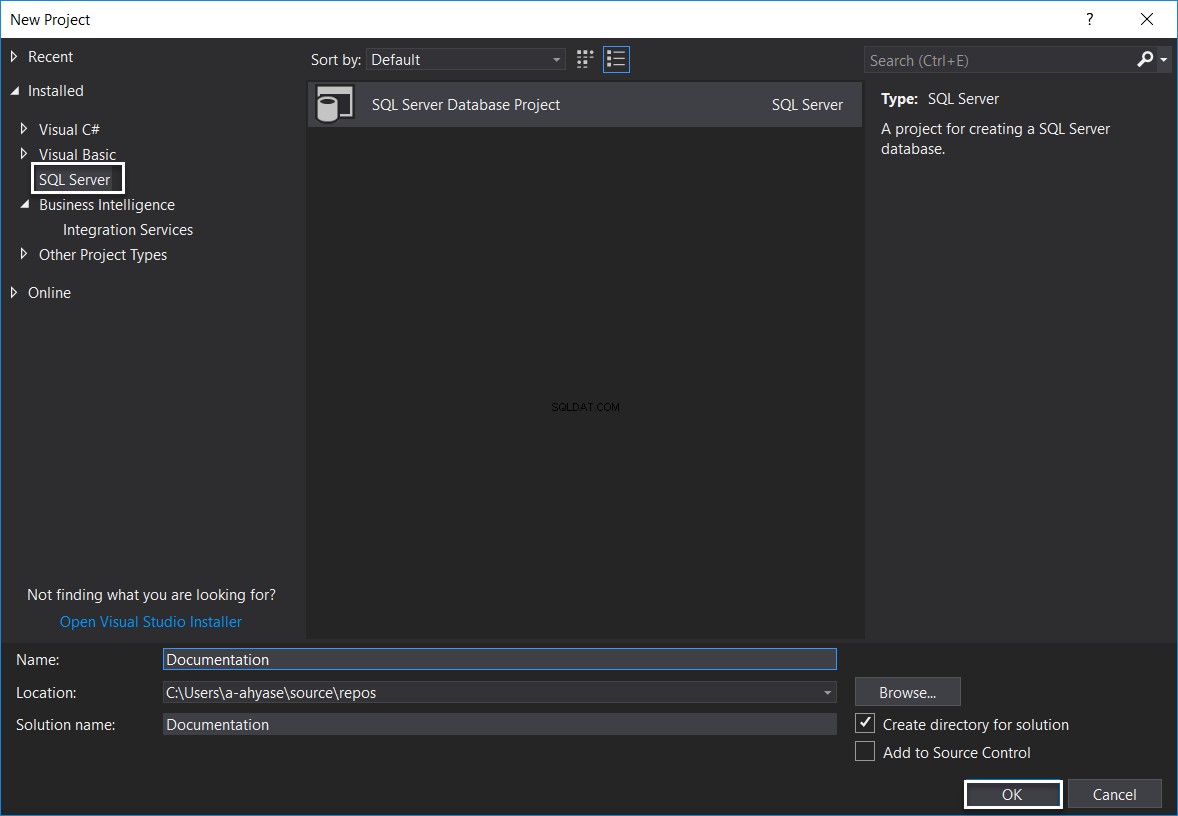
En la ventana Nuevo proyecto, proporcione un nombre único para ese proyecto, donde guardar este proyecto y luego haga clic en Aceptar para crear el Proyecto de base de datos de SQL Server. Cuando se crea el proyecto, haga clic en las propiedades del proyecto y configure el valor de la plataforma de destino con la versión de SQL Server de la base de datos de destino, como se muestra a continuación:

Para conectarse a una base de datos específica, haga clic con el botón derecho en el proyecto creado y elija la opción Importar -> Base de datos de la siguiente manera:
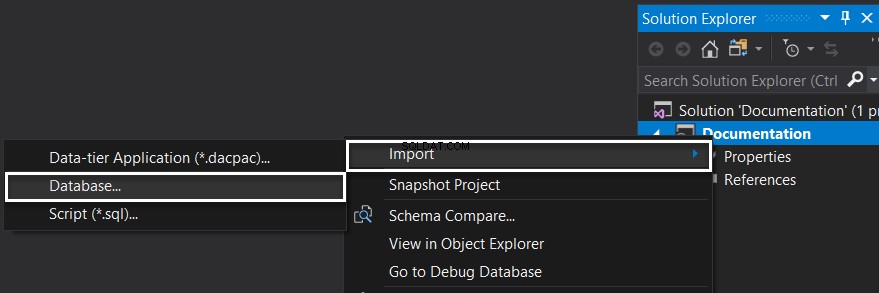
En la ventana Importar base de datos, seleccione una conexión de la lista de conexiones guardadas anteriormente o proporcione el nombre del servidor, las credenciales autenticadas y el nombre de la base de datos para conectarse a la base de datos que se va a documentar, de la siguiente manera:
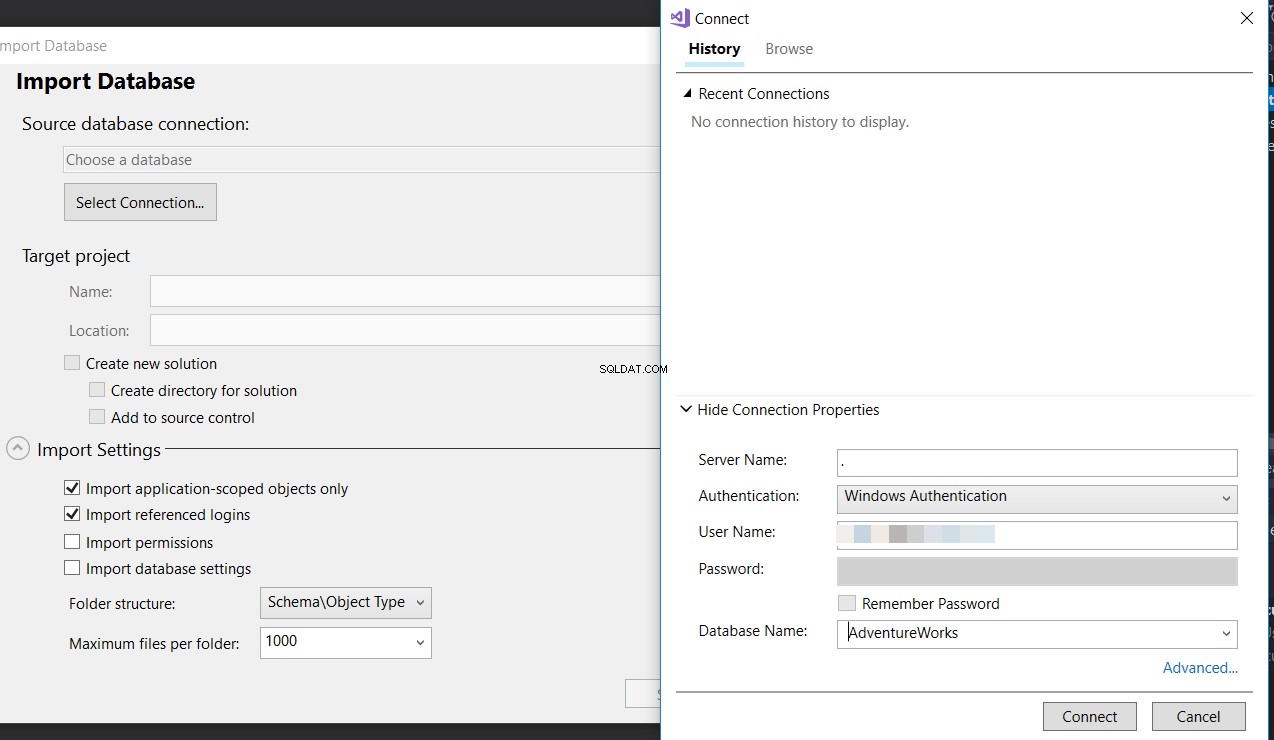
Cuando se conecte con el botón Conectar, la herramienta comenzará a recopilar información de metadatos sobre todos los objetos de la base de datos, como se muestra a continuación:
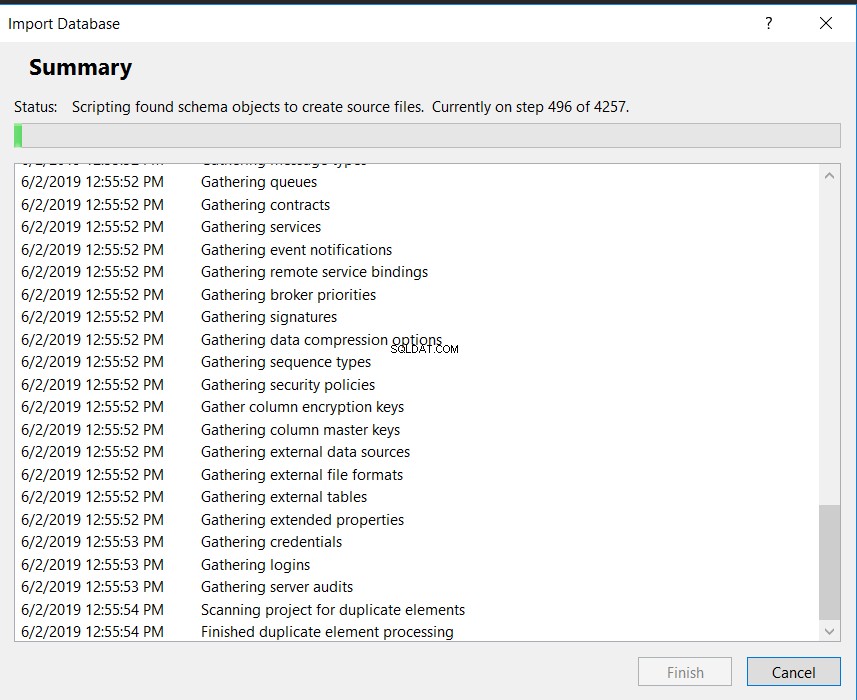
Después de recopilar e importar toda la información de la base de datos, los objetos de la base de datos seleccionados se mostrarán en el explorador de soluciones, categorizados por esquema, de la siguiente manera:
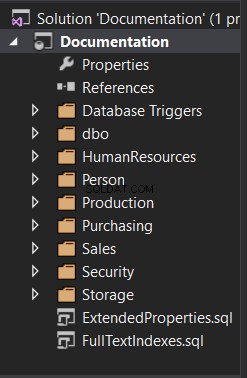
Para ver información de metadatos sobre cualquier objeto de la base de datos, expanda el esquema desde el explorador de soluciones y haga clic en ese objeto y se abrirá una nueva ventana que muestra toda la descripción del objeto seleccionado, con el script T-SQL para crear ese objeto específico, como se muestra a continuación:
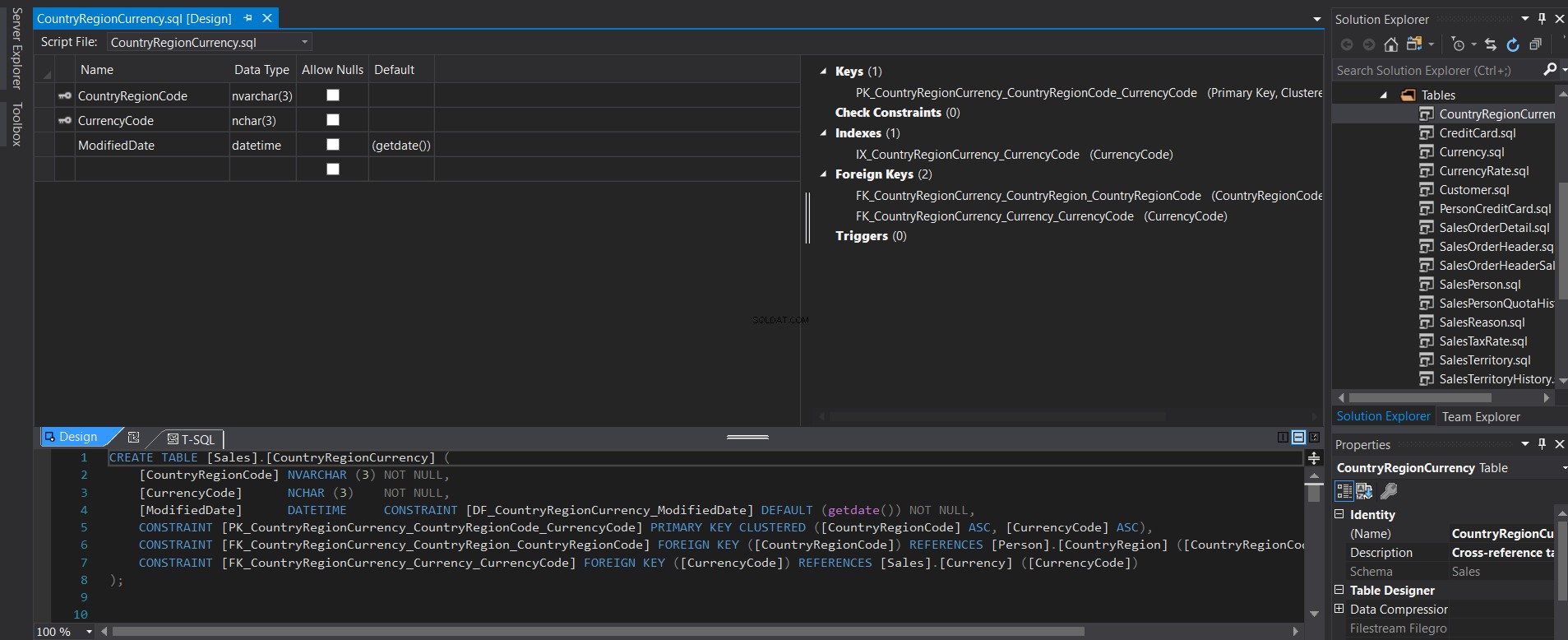
También le brinda la posibilidad de mostrar la columna Descripción para cada objeto de la base de datos, haciendo clic derecho en el espacio libre al lado de la tabla seleccionada y eligiendo la opción Descripción. Se mostrará una nueva columna que muestra la descripción de cada columna, con la posibilidad de editar la descripción, como se muestra a continuación:
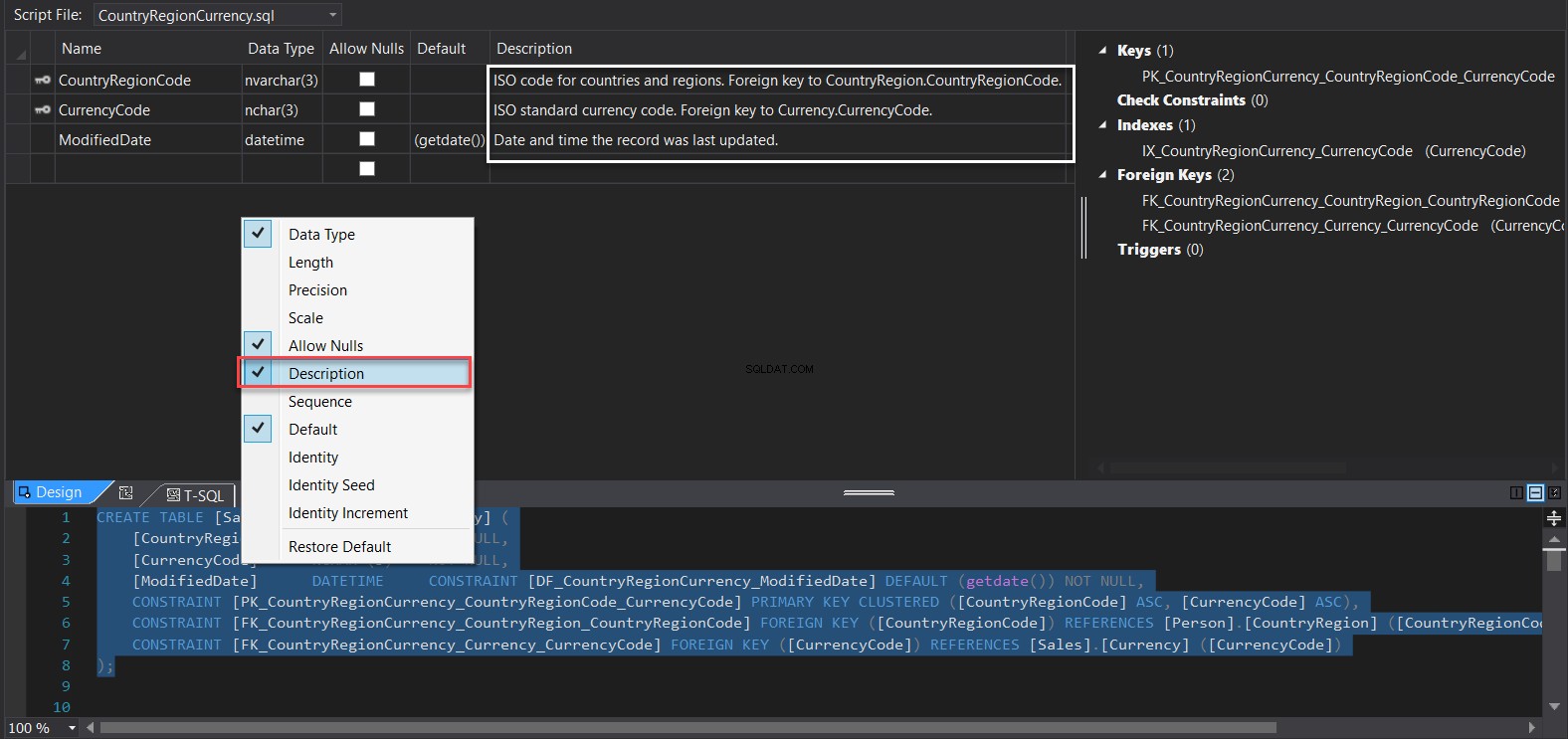
Si bien es demasiado fácil documentar su base de datos con Visual Studio, no proporciona un lugar centralizado para verificar varios objetos de la base de datos, proporciona información sobre una sola base de datos para cada proyecto y no se puede exportar a un formato fácil de usar o imprimible.
Uso de dbForge Documenter para SQL Server
Para ahorrar tiempo y esfuerzo y tener la documentación de su base de datos actualizada, es mejor utilizar una herramienta de terceros que facilite el proceso de documentación. dbForge Documenter for SQL Server es una herramienta de documentación de bases de datos que se puede conectar fácilmente a su base de datos y genera documentación de todos los objetos de la base de datos de SQL Server con unos pocos clics.
dbForge Documenter para SQL Server nos brinda una amplia gama de plantillas de estilo y opciones que ayudan a personalizar la documentación generada para cumplir con sus propios requisitos. En unos pocos segundos de configuración, dbForge Documenter para SQL Server extrae toda la información y los detalles extensos sobre la base de datos seleccionada, así como las dependencias entre objetos y los scripts DDL T-SQL para crear estos objetos, con la capacidad de exportar la documentación en HTML con capacidad de búsqueda. , PDF y formatos de archivo Markdown. El formato HTML ayuda a publicar la base de datos en la web, y el formato PDF es adecuado para distribuir a otros sistemas y compartir con otros dispositivos. También se puede acceder a dbForge Documenter para SQL Server para documentar la base de datos directamente a través de SQL Server Management Studio, ya que está integrado con SSMS.
dbForge Documenter para SQL Server puede descargarse del centro de descargas de Devart e instalarse en su servidor mediante el sencillo asistente de instalación, como se muestra a continuación:
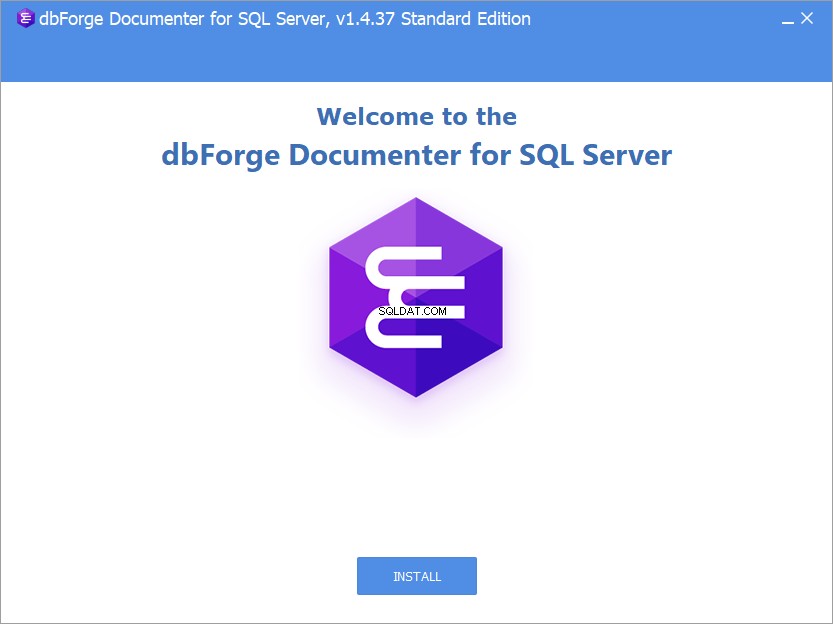
Cuando haga clic en el botón Instalar para iniciar el proceso de instalación, se le pedirá que especifique la ruta de instalación de la herramienta, si logra crear un ícono de escritorio para que la herramienta acceda más rápido, las versiones de SQL Server Management Studio para tenga esta herramienta como complemento, las extensiones de archivos que se asociarán con la herramienta dbForge Documenter for SQL Server y, finalmente, se le pedirá que especifique el modo de optimización de inicio para la herramienta. Después de eso, comenzará el proceso de instalación, con una útil barra de progreso que muestra lo que se está instalando ahora, como se muestra a continuación:
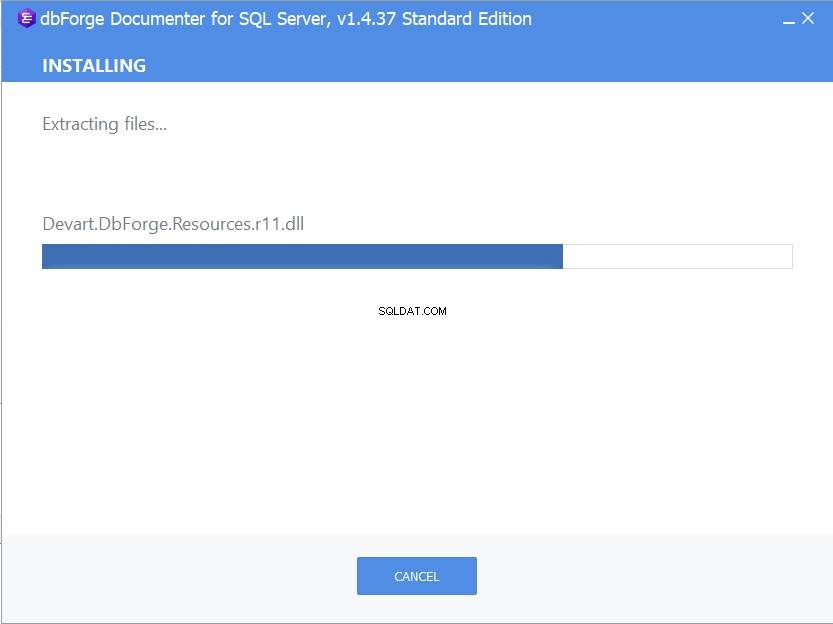
Cuando el proceso de instalación se complete con éxito, el asistente le notificará y le brindará una opción para iniciar la herramienta directamente, de la siguiente manera:
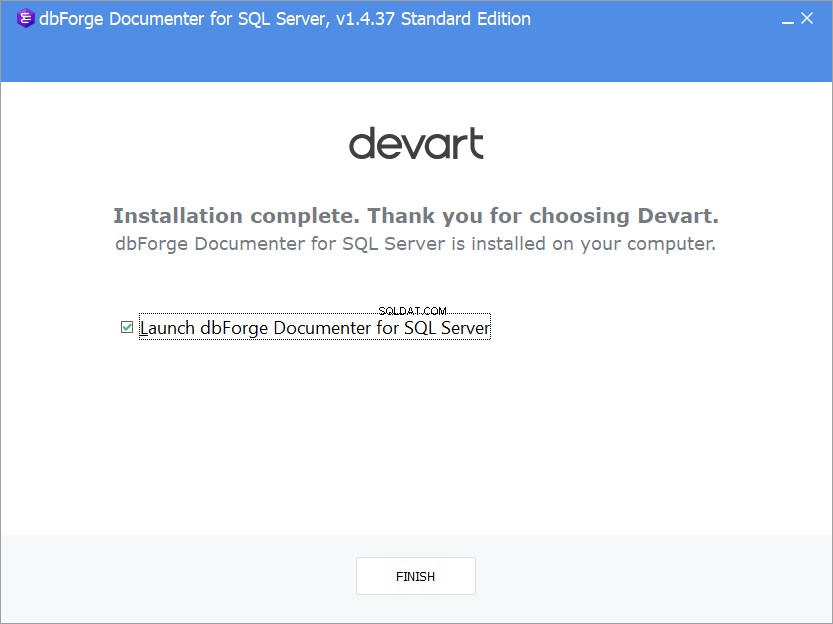
La primera vista de dbForge Documenter para SQL Server será similar a la ventana de abajo. Para crear documentación para su base de datos utilizando dbForge Documenter para SQL Server, haga clic en la ventana Nueva documentación de la página de bienvenida, como se muestra a continuación:
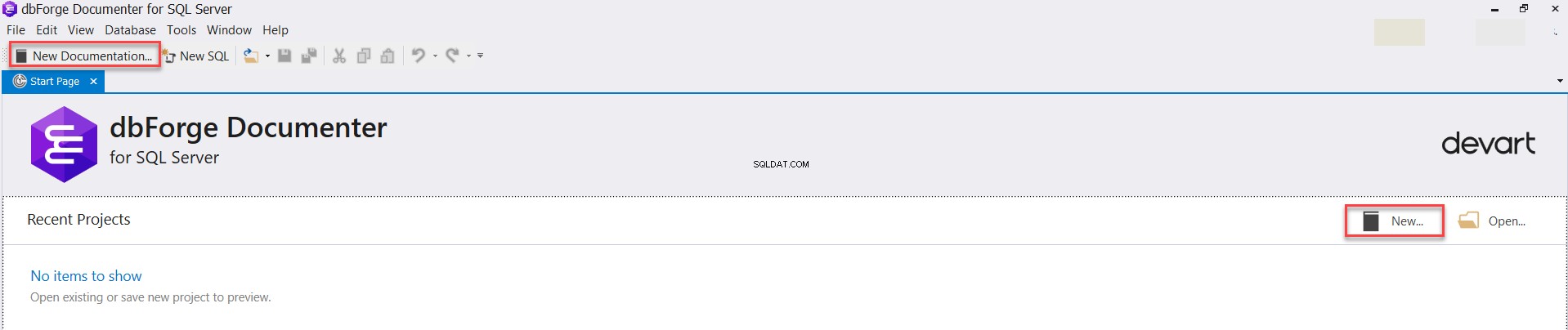
En la ventana de documentación abierta, haga clic en Agregar conexión para seleccionar una conexión existente o agregar una nueva conexión, proporcionando el nombre del servidor, las credenciales válidas y el nombre de la base de datos para conectarse, utilizando la página amigable a continuación:
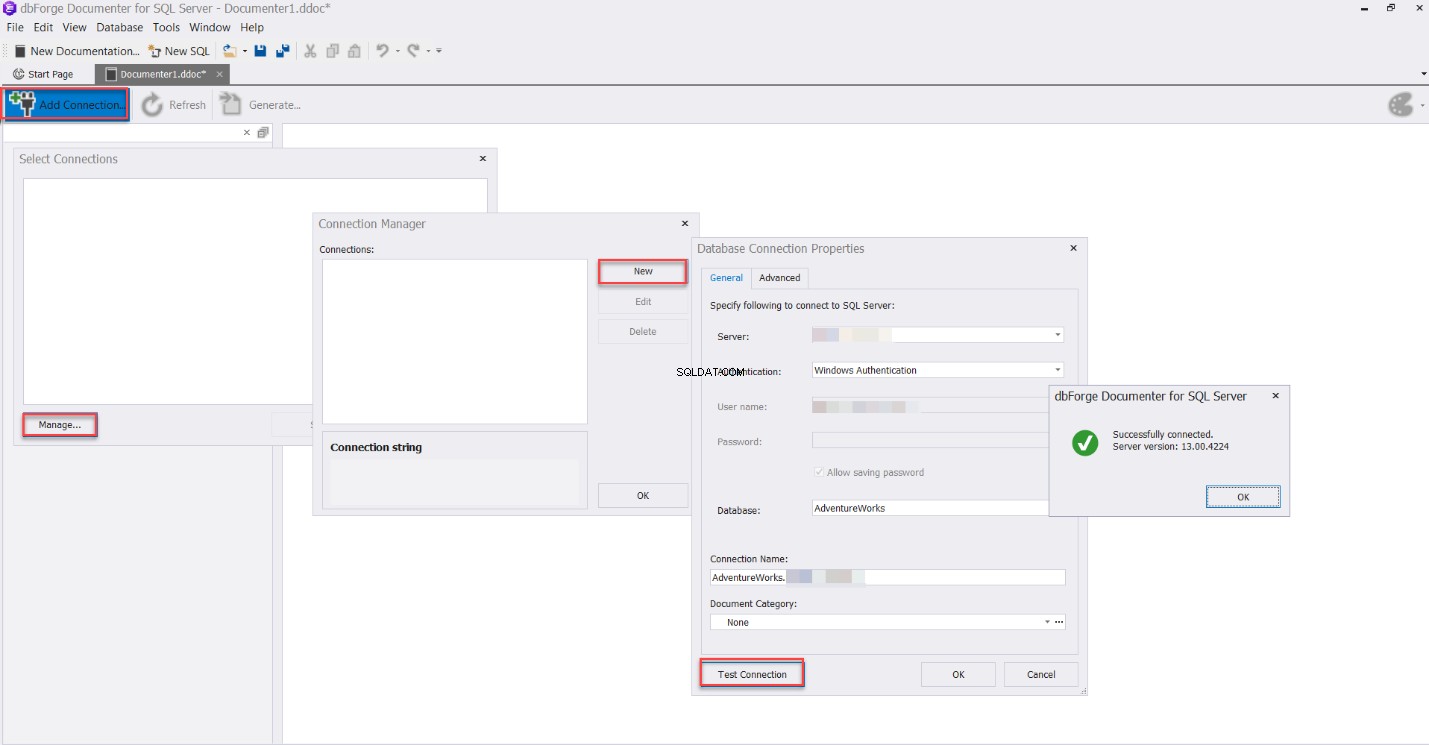
Después de conectarse con éxito a la base de datos, dbForge Documenter for SQL Server enumerará todas las bases de datos y los objetos de la base de datos en la instancia de SQL Server conectada. Al principio, le brinda la opción de proporcionar un nombre y una descripción únicos para la documentación que se generará, además de su propio logotipo, nombre y fecha que se mostrarán en esa documentación, como se muestra a continuación:
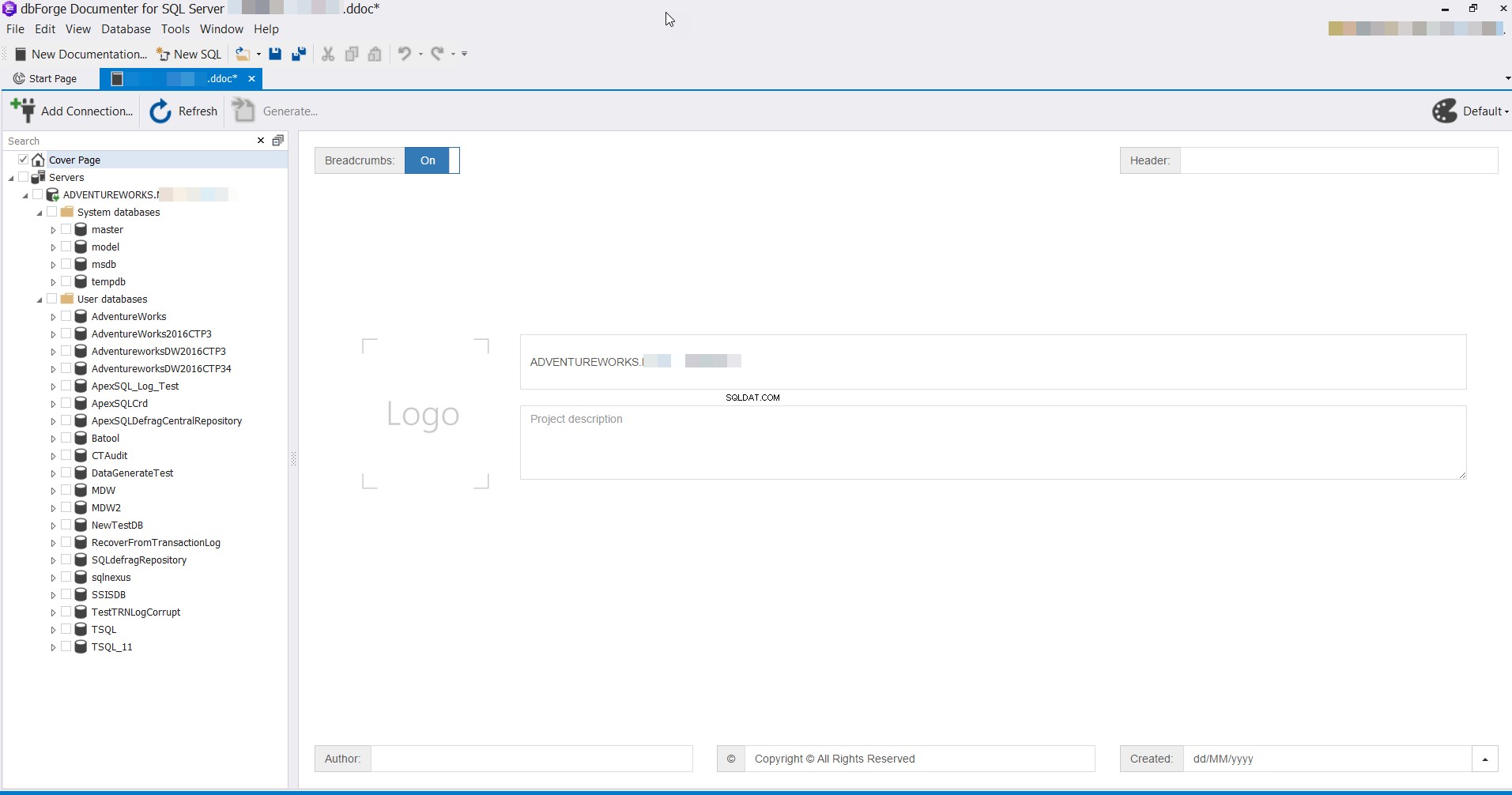
Para documentar una base de datos u objetos de base de datos específicos, verifique el nombre de la base de datos de la lista de bases de datos, revise y ajuste las diferentes propiedades y opciones de la base de datos que se incluirán en la documentación, pero activando o desactivando el botón de incluir junto a cada propiedad y opción, como se muestra a continuación:
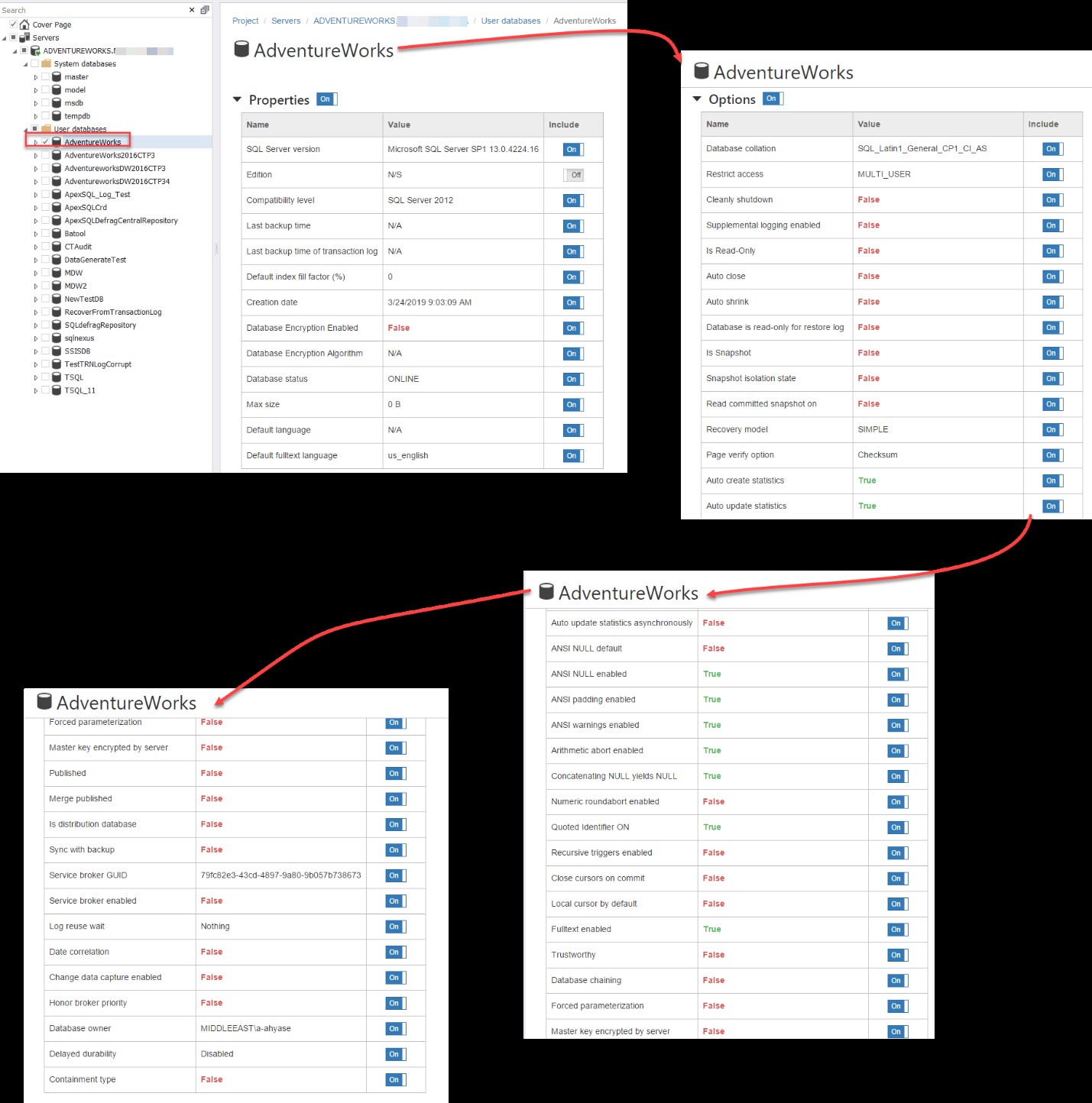
Después de personalizar qué incluir en su documentación, haga clic en la opción Generar para generar documentación de la base de datos, según sus selecciones, de la siguiente manera:

En la ventana Generar documentación, especifique el formato de la documentación generada y la ruta y característica del nombre del archivo generado, como se muestra a continuación:

Si hace clic en el botón Generar, se iniciará el proceso de generación de documentación, con una lista de verificación fácil de usar y una barra de progreso para mostrar el estado actual del proceso de generación, como se muestra a continuación:
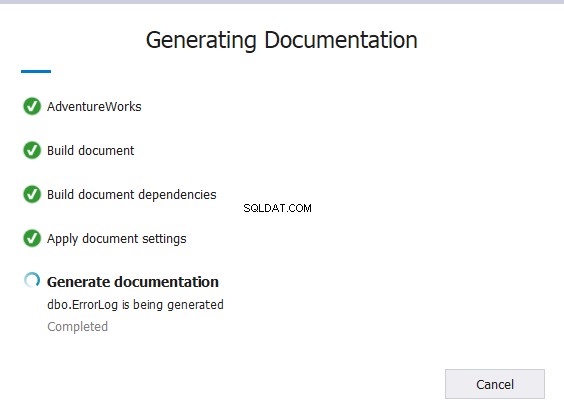
Cuando el proceso de generación de la documentación se complete con éxito, dbForge Documenter for SQL Server le notificará el resultado final, como se muestra a continuación:
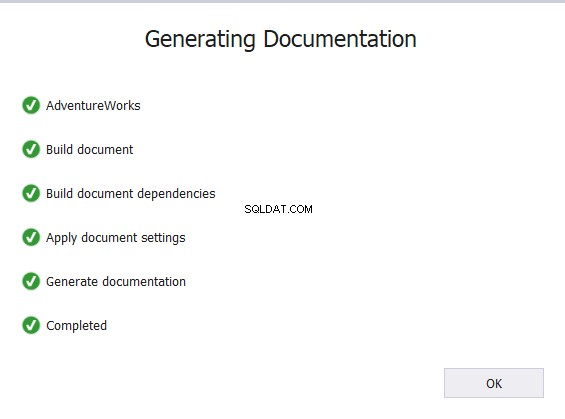
Navegando hasta la ruta donde se guarda el archivo, verá que la documentación de la base de datos se genera bajo esa ruta en formato PDF, como se muestra a continuación:

El informe se abrirá también en la herramienta dbForge Documenter for SQL Server, mostrando la descripción de la base de datos, la lista de todos los objetos y archivos de la base de datos y las propiedades y opciones de la base de datos seleccionada, como se muestra a continuación:
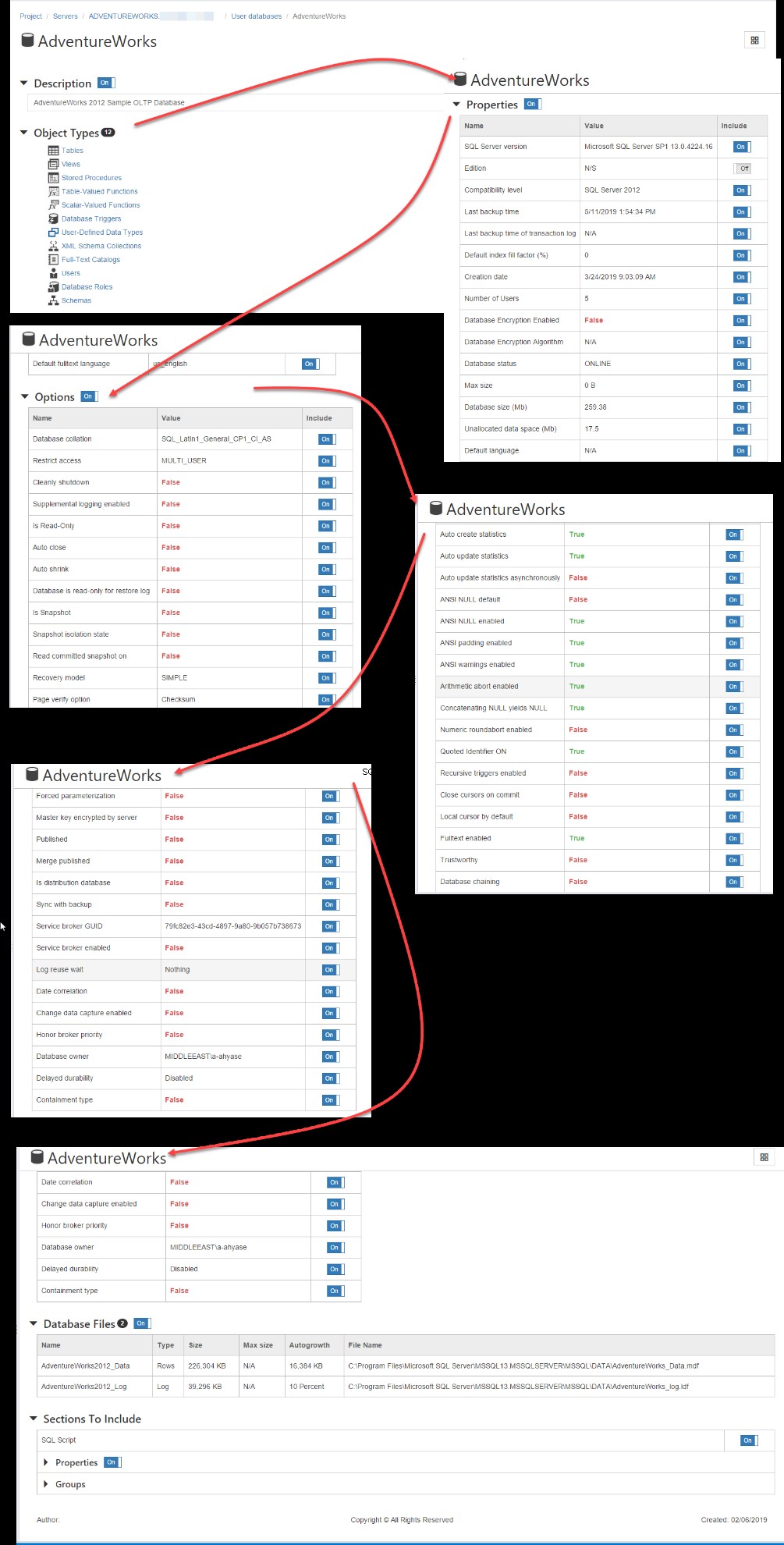
dbForge Documenter para SQL Server también le brinda la capacidad de profundizar en cada objeto de la base de datos. Por ejemplo, haga clic en el hipervínculo Tablas, elija la tabla que le interese y la información completa sobre la tabla seleccionada se mostrará en el informe, como se muestra a continuación:
Queda claro en el ejemplo a continuación, cómo podemos usar la herramienta de terceros dbForge Documenter para SQL Server en unos pocos clics para generar documentación personalizable para sus bases de datos, que se puede usar para múltiples propósitos. ¡Vaya e intente documentar su base de datos usando dbForge Documenter para SQL Server!